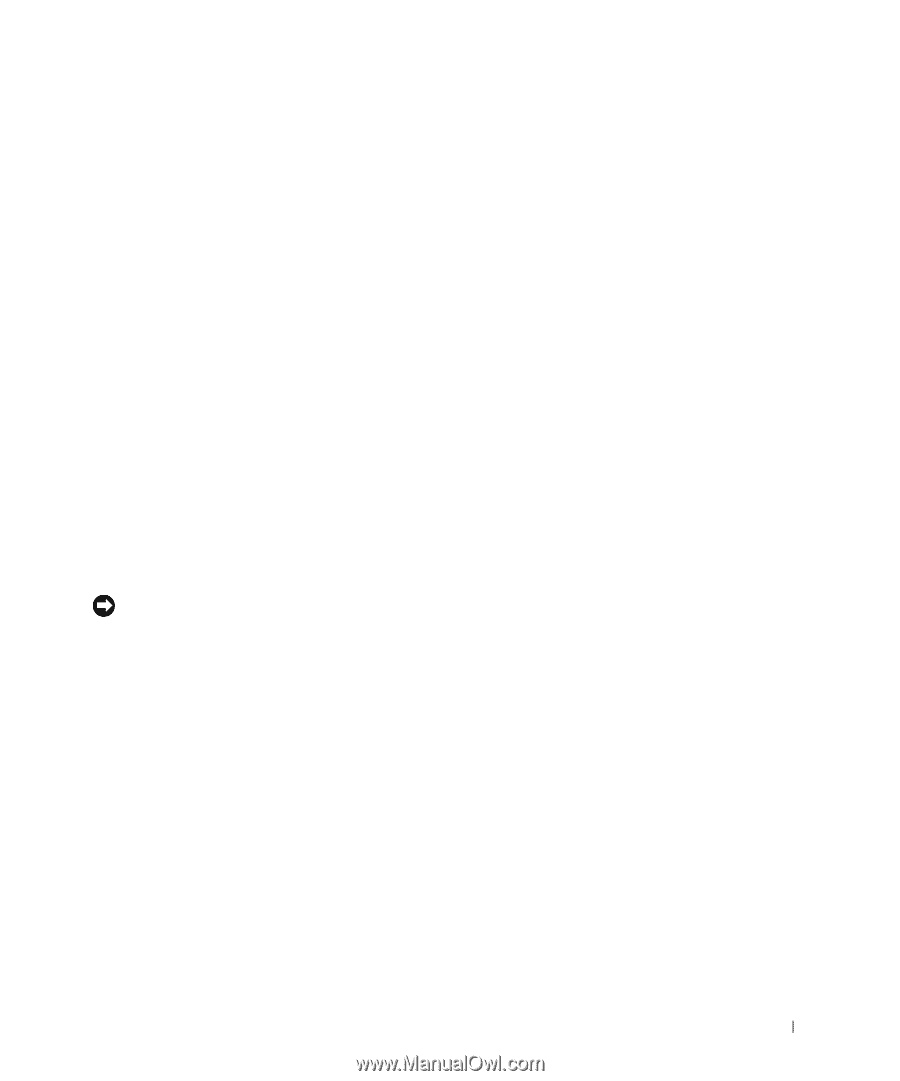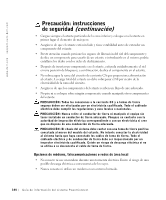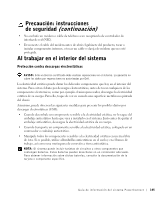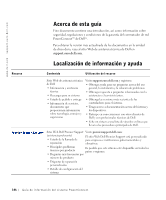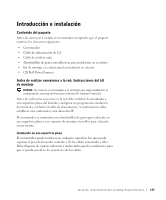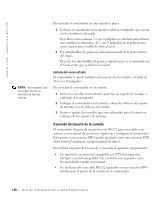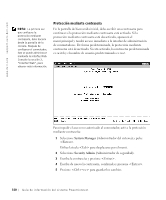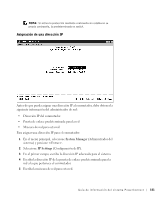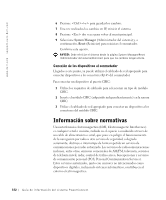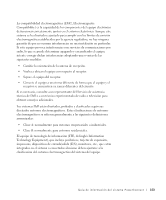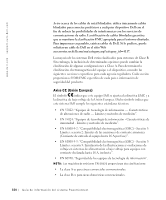Dell PowerConnect 5012 System Information Guide - Page 151
Teclas de Windows, Seleccione el puerto serie apropiado puerto serie 1 o puerto
 |
View all Dell PowerConnect 5012 manuals
Add to My Manuals
Save this manual to your list of manuals |
Page 151 highlights
Para conectar un terminal al puerto de la consola: 1 Conecte el conector hembra del cable RS-232 directamente al puerto de la consola en el conmutador y apriete los tornillos cautivos de retención. 2 Conecte el otro extremo del cable a un terminal o al conector serie de un sistema de escritorio que ejecute software de emulación de terminal. Asegúrese de que el software de emulación de terminal se configura de la manera siguiente: a Seleccione el puerto serie apropiado (puerto serie 1 o puerto serie 2). b Configure la frecuencia de datos en 9600 baudios. c Configure el formato de los datos en 8 bits de datos, 1 bit de paro y sin paridad. d Establezca el control de flujo en none (ninguno). e En Properties (Propiedades) seleccione el modo VT100 for Emulation (VT100 para emulación). f Seleccione Terminal keys (Teclas de terminal) para las teclas de función, flecha y Ctrl. Asegúrese de que configura Terminal keys (Teclas de terminal) y no Windows keys (Teclas de Windows). AVISO: Cuando utilice HyperTerminal con Microsoft® Windows® 2000, asegúrese de que tiene Windows 2000 Service Pack 2 o posterior instalado. Con Windows 2000 Service Pack 2, las teclas de flecha funcionan correctamente en la emulación VT100 de HyperTerminal. Visite www.microsoft.com para obtener información acerca de los Service Pack de Windows 2000. 3 Una vez configurado correctamente el terminal, enchufe el cable de alimentación en el receptáculo de alimentación situado en la parte posterior del conmutador. Aparece la secuencia de inicio en el terminal. Guía de infor mación de l sistema PowerConnect 149